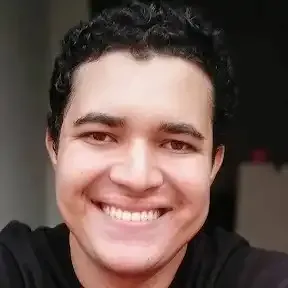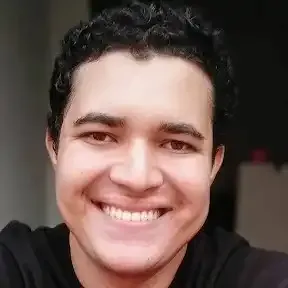Como exportar e importar distro WSL
- #Linux
É um procedimento útil para você que precisa fazer backup da sua imagem do WSL ou quer salvar um setup específico para sempre que formatar a sua máquina Windows não precisar começar do zero (outra opção é ter sua dotfiles em um repositório git).
O que é WSL?
O Subsistema do Windows para Linux (WSL) é um recurso no Windows 10/11 que permite aos usuários executar aplicativos Linux nativamente no Windows. Ele fornece um ambiente de linha de comando que pode ser usado para instalar e executar aplicativos Linux sem a necessidade de uma máquina virtual ou de dualboot. A instalação e configuração do WSL é bastante simples, ele possui um recurso de exportação de imagens. Neste post do blog (https://blog.danieltolentino.tech/), discutiremos como exportar imagens do WSL, o que pode ser útil para fins de backup e compartilhamento.
Exportando imagens do WSL
Passo 1: Listar imagens do WSL disponíveis
Para exportar uma imagem do WSL, primeiro precisamos listar todas as imagens do WSL disponíveis. Para fazer isso, abra o PowerShell do Windows e execute o seguinte comando:
wsl --list --verbose
Este comando listará todas as imagens do WSL disponíveis e seus metadados, incluindo seus nomes, distribuições e caminhos.
Passo 2: Criar um novo arquivo Tar
O parâmetro '--exclude' é opcionalDepois de listar as imagens do WSL disponíveis, precisamos criar um novo arquivo tar que conterá a imagem exportada. Para fazer isso, execute o seguinte comando:
mkdir ~/wsl-backup
cd ~/wsl-backup
tar -czvf backup.tar.gz --exclude=proc --exclude=sys --exclude=dev --exclude=tmp --exclude=run --exclude=mnt --exclude=media --exclude=lost+found /
Este comando criará um novo arquivo tar com o nome backup.tar.gz no diretório ~/wsl-backup. A opção --exclude é usada para excluir determinados diretórios que não devem ser incluídos na imagem exportada.
Passo 3: Exportar a imagem do WSL
Depois de criar o arquivo tar, agora podemos exportar a imagem do WSL. Para fazer isso, execute o seguinte comando:
wsl --export {NomeDaDistribuição} backup.tar.gz
Substitua {NomeDaDistribuição} pelo nome da distribuição WSL que você deseja exportar. Este comando exportará a imagem WSL selecionada para o arquivo backup.tar.gz que criamos no passo anterior.
Importando imagens do WSL
Depois de exportar uma imagem do WSL, você pode importá-la em outra máquina ou compartilhá-la com outros. Para importar uma imagem do WSL, siga estes passos:Passo 1: Copiar o arquivo Tar
Copie o arquivo backup.tar.gz para a máquina de destino ou distribua-o para outros. Você pode usar qualquer método de transferência de arquivos que preferir, como e-mail, armazenamento em nuvem ou unidade USB.
Passo 2: Importar a imagem do WSL
Na máquina de destino, abra o PowerShell do Windows e execute o seguinte comando:
wsl --import {NomeDaDistribuição} {LocalDeInstalação} backup.tar.gz
Substitua {NomeDaDistribuição} pelo nome da distribuição WSL que você deseja importar, {LocalDeInstalação} pelo diretório em que deseja instalar a distribuição e backup.tar.gz pelo nome do arquivo .tar